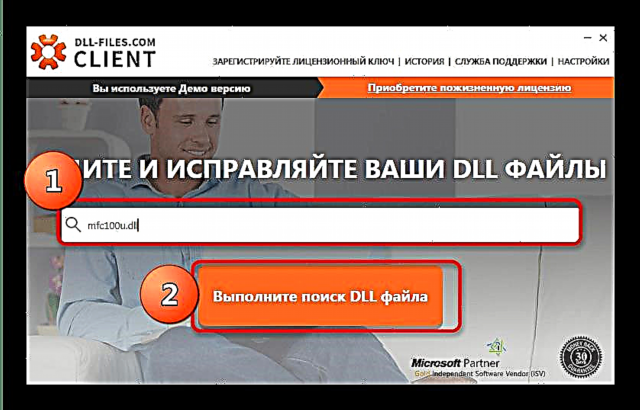ເມື່ອພະຍາຍາມແລ່ນ, ຍົກຕົວຢ່າງ, Adobe Photoshop CS6 ຫຼື ໜຶ່ງ ໃນຫຼາຍໂປແກຼມແລະເກມທີ່ໃຊ້ Microsoft Visual C ++ 2012, ທ່ານອາດຈະພົບຂໍ້ຜິດພາດທີ່ຊີ້ໄປທີ່ແຟ້ມ mfc100u.dll. ສ່ວນຫຼາຍມັກ, ຄວາມລົ້ມເຫຼວດັ່ງກ່າວສາມາດສັງເກດໄດ້ໂດຍຜູ້ໃຊ້ Windows 7. ຂ້າງລຸ່ມນີ້ພວກເຮົາຈະບອກທ່ານວິທີແກ້ໄຂບັນຫານີ້.
ທາງເລືອກໃນການແກ້ໄຂບັນຫາ
ເນື່ອງຈາກຫ້ອງສະ ໝຸດ ບັນຫາແມ່ນສ່ວນ ໜຶ່ງ ຂອງໂປແກຼມ Microsoft Visual C ++ 2012, ຂັ້ນຕອນທີ່ມີເຫດຜົນທີ່ສຸດແມ່ນການຕິດຕັ້ງຫຼືຕິດຕັ້ງອົງປະກອບນີ້. ໃນບາງກໍລະນີ, ທ່ານອາດຈະຕ້ອງໄດ້ດາວໂຫລດເອກະສານໂດຍໃຊ້ໂປແກຼມພິເສດຫຼືດ້ວຍຕົນເອງ, ແລະຈາກນັ້ນວາງຢູ່ໃນໂຟນເດີຂອງລະບົບ.
ວິທີທີ່ 1: DLL-Files.com Client
ຄໍາຮ້ອງສະຫມັກລູກຄ້າ DLL-Files.com ຈະເລັ່ງຂະບວນການດາວໂຫລດແລະຕິດຕັ້ງເອກະສານ DLL - ສິ່ງທີ່ທ່ານຕ້ອງເຮັດແມ່ນພຽງແຕ່ດໍາເນີນໂຄງການແລະອ່ານຄູ່ມືຂ້າງລຸ່ມ.
ດາວໂຫລດລູກຄ້າ DLL-Files.com
- ໂດຍໄດ້ເປີດໃຊ້ລູກຄ້າໄຟລ໌ DLL, ໃສ່ຊື່ຫ້ອງສະຫມຸດທີ່ຕ້ອງການໃນແຖບຄົ້ນຫາ - mfc100u.dll.
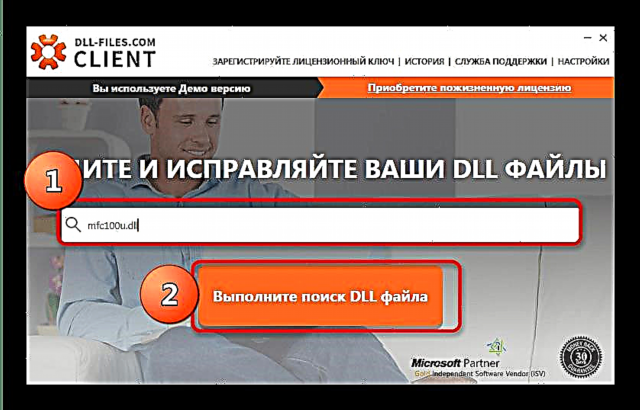
ຈາກນັ້ນກົດປຸ່ມ "ປະຕິບັດການຄົ້ນຫາ DLL". - ຫຼັງຈາກດາວໂຫລດຜົນການຄົ້ນຫາ, ກົດທີ່ຊື່ຂອງເອກະສານທີ່ພົບ.
- ກວດເບິ່ງວ່າທ່ານໄດ້ກົດປຸ່ມ, ແລ້ວກົດ ຕິດຕັ້ງ.


ໃນຕອນທ້າຍຂອງການຕິດຕັ້ງ, ຫໍສະມຸດທີ່ຂາດຫາຍໄປຈະຖືກໂຫລດເຂົ້າໃນລະບົບ, ເຊິ່ງຈະຊ່ວຍແກ້ໄຂບັນຫາດ້ວຍຂໍ້ຜິດພາດ.
ວິທີທີ່ 2: ຕິດຕັ້ງ Microsoft Visual C ++ 2012 Package
ສ່ວນປະກອບຂອງໂປແກຼມໂປແກຼມ Microsoft Visual C ++ 2012 ແມ່ນຖືກຕິດຕັ້ງໂດຍປົກກະຕິກັບ Windows ຫຼືໂປແກຼມຕ່າງໆທີ່ມັນ ຈຳ ເປັນ. ຖ້າດ້ວຍເຫດຜົນບາງຢ່າງສິ່ງນີ້ບໍ່ເກີດຂື້ນ, ທ່ານ ຈຳ ເປັນຕ້ອງຕິດຕັ້ງແພັກເກັດຕົວທ່ານເອງ - ນີ້ຈະແກ້ໄຂບັນຫາກັບ mfc100u.dll. ຕາມ ທຳ ມະຊາດ, ທຳ ອິດທ່ານ ຈຳ ເປັນຕ້ອງໄດ້ດາວໂຫລດຊຸດນີ້.
ດາວໂຫລດ Microsoft Visual C ++ 2012
- ໃນ ໜ້າ ທີ່ດາວໂຫລດ, ໃຫ້ກວດເບິ່ງວ່າການ ກຳ ນົດທ້ອງຖິ່ນແມ່ນ ກຳ ນົດ ພາສາລັດເຊຍຫຼັງຈາກນັ້ນກົດ ດາວໂຫລດ.
- ຢູ່ໃນປ່ອງຢ້ຽມທີ່ຂື້ນມາ, ເລືອກລຸ້ນທີ່ຄວາມເລິກຂອງມັນກົງກັບລະດັບ ໜຶ່ງ ໃນ Windows ຂອງທ່ານ. ຊອກຫາທີ່ນີ້.


ຫຼັງຈາກດາວໂຫລດໂປແກມຕິດຕັ້ງ, ໃຫ້ແລ່ນມັນ.
- ຍອມຮັບຂໍ້ຕົກລົງການອະນຸຍາດແລະກົດ ຕິດຕັ້ງ.
- ລໍຖ້າໄລຍະ ໜຶ່ງ (1-2 ນາທີ) ໃນຂະນະທີ່ຊຸດ ກຳ ລັງຕິດຕັ້ງຢູ່.
- ເມື່ອການຕິດຕັ້ງ ສຳ ເລັດແລ້ວ, ໃຫ້ປິດປ່ອງຢ້ຽມ. ພວກເຮົາແນະນໍາໃຫ້ທ່ານເລີ່ມຕົ້ນຄອມພິວເຕີຂອງທ່ານ.



ບັນຫາຄວນຈະຖືກແກ້ໄຂ.
ວິທີທີ່ 3: ຕິດຕັ້ງ mfc100u.dll ຄູ່ມື
ຜູ້ໃຊ້ທີ່ກ້າວ ໜ້າ ທີ່ສຸດອາດຈະບໍ່ ຈຳ ເປັນຕ້ອງຕິດຕັ້ງຫຍັງເພີ່ມເຕີມໃສ່ໃນຄອມພີວເຕີ້ຂອງພວກເຂົາ - ພຽງແຕ່ດາວໂຫລດຫ້ອງສະ ໝຸດ ທີ່ຫາຍໄປເອງແລະ ສຳ ເນົາຫລືຍ້າຍໄປທີ່ໂຟນເດີທີ່ ເໝາະ ສົມ, ຍົກຕົວຢ່າງ, ໂດຍການລາກແລະວາງ.
ນີ້ມັກຈະເປັນໂຟນເດີC: Windows System32. ເຖິງຢ່າງໃດກໍ່ຕາມ, ມັນອາດຈະມີທາງເລືອກອື່ນ, ຂື້ນກັບລຸ້ນຂອງ OS. ເພື່ອຄວາມ ໝັ້ນ ໃຈ, ພວກເຮົາແນະ ນຳ ໃຫ້ທ່ານອ່ານຄູ່ມືນີ້.
ມີຄວາມເປັນໄປໄດ້ບາງຢ່າງທີ່ການໂອນຍ້າຍໂດຍປົກກະຕິບໍ່ພຽງພໍ - ທ່ານຍັງອາດຈະຕ້ອງລົງທະບຽນ DLL ໃນລະບົບ. ຂັ້ນຕອນແມ່ນງ່າຍດາຍຫຼາຍ, ທຸກຄົນສາມາດຈັດການກັບມັນ.